tftpd64无法打开的解决方法
1、 首先,先修改tftpd的兼容性,见下图所示,兼容模式选择Win7即可: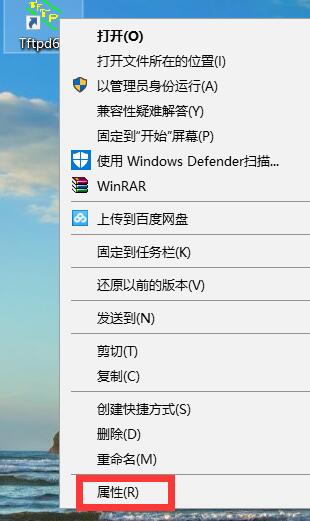

2、然后右键tftpd64图标,以管理员运行此程序
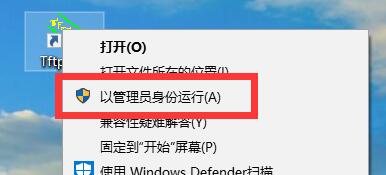
3、还是打不开的话只能关掉自带的防火墙了打开小娜搜索 防火墙 ,点击第一个 检查防火墙状态
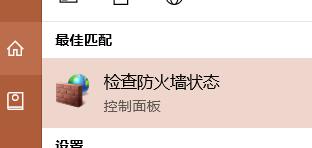
4、选择左侧,启用或关闭WD防火墙
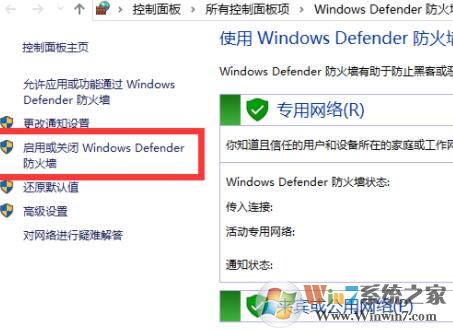
5、专用网络和公用网络都关掉;
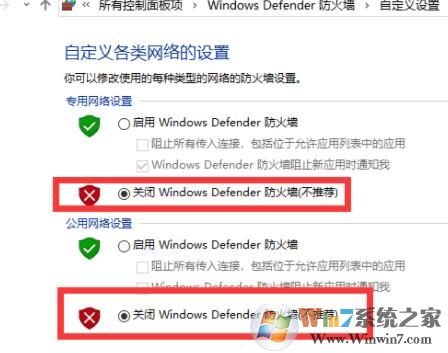
完成以上操作就可以正常打开tftpd64!
分享到:
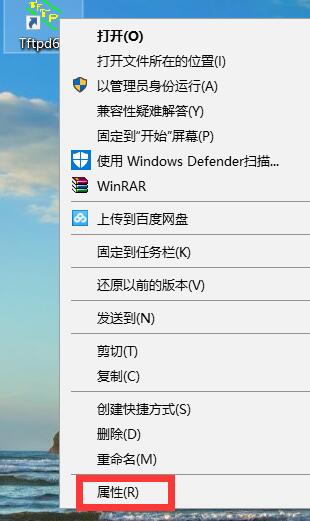

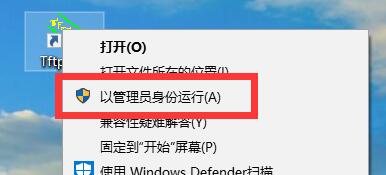
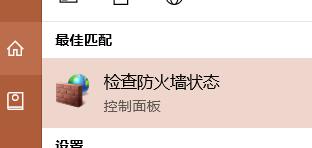
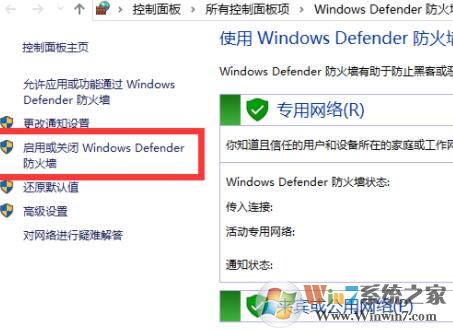
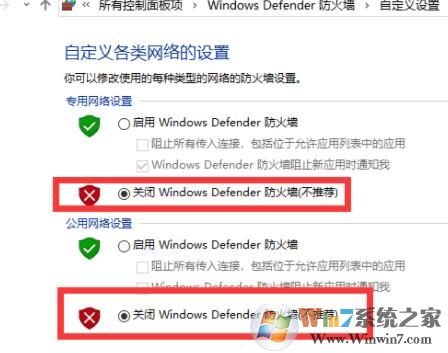
上一篇:360浏览器怎么设置极速模式?360浏览器极速模式设置方法
下一篇:最后一页